ps风景照片后期润色教程(3)
来源:不详
作者:闭眼缄默
学习:14448人次
7、进入ACR后针对天空部分进行曝光调整,完成后点击确定键,进入PS界面;
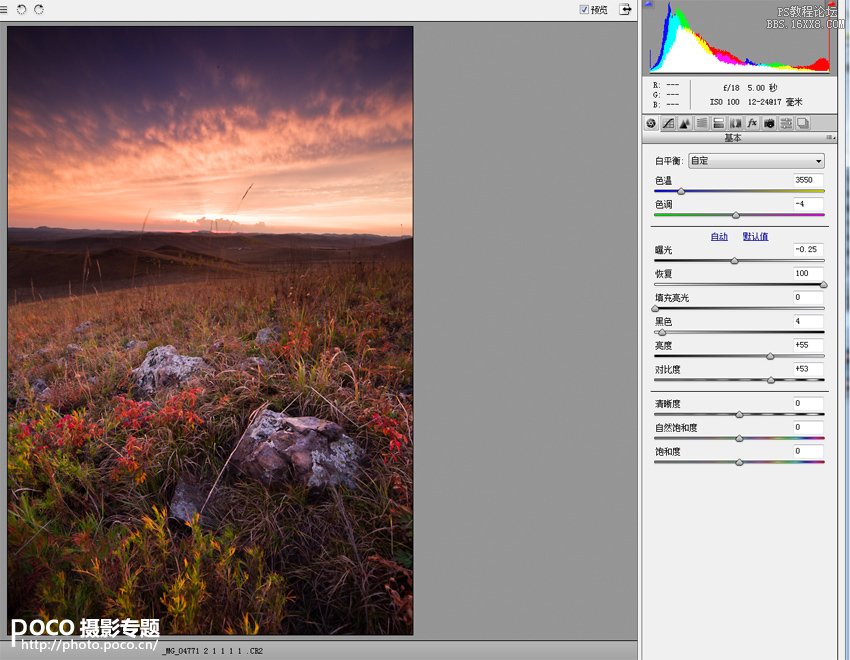
8、进入PS后,我们看到的是天空较暗的图层在上,点击1,建立快速蒙版,并让2背景显示为黑色在上,选择柔性画笔3,对地面进行涂抹,让地面正常的曝光恢复,得到一张天空地面曝光都很好的画面。
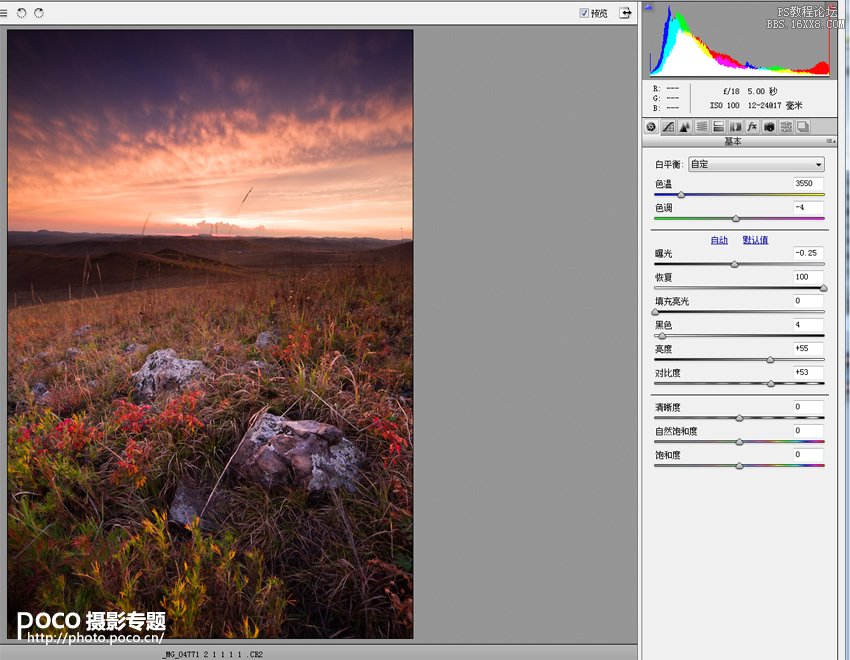
9、建立曲线调整图层,对整个画面增强对比。
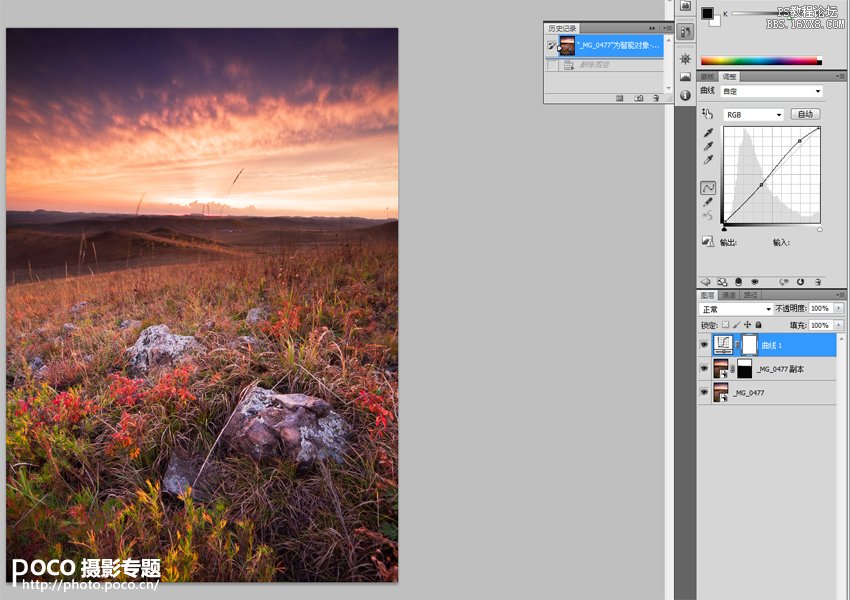
最终完成图:

学习 · 提示
相关教程
关注大神微博加入>>
网友求助,请回答!







